ArcGIS101下载及安装步骤win7.docx
《ArcGIS101下载及安装步骤win7.docx》由会员分享,可在线阅读,更多相关《ArcGIS101下载及安装步骤win7.docx(9页珍藏版)》请在冰豆网上搜索。
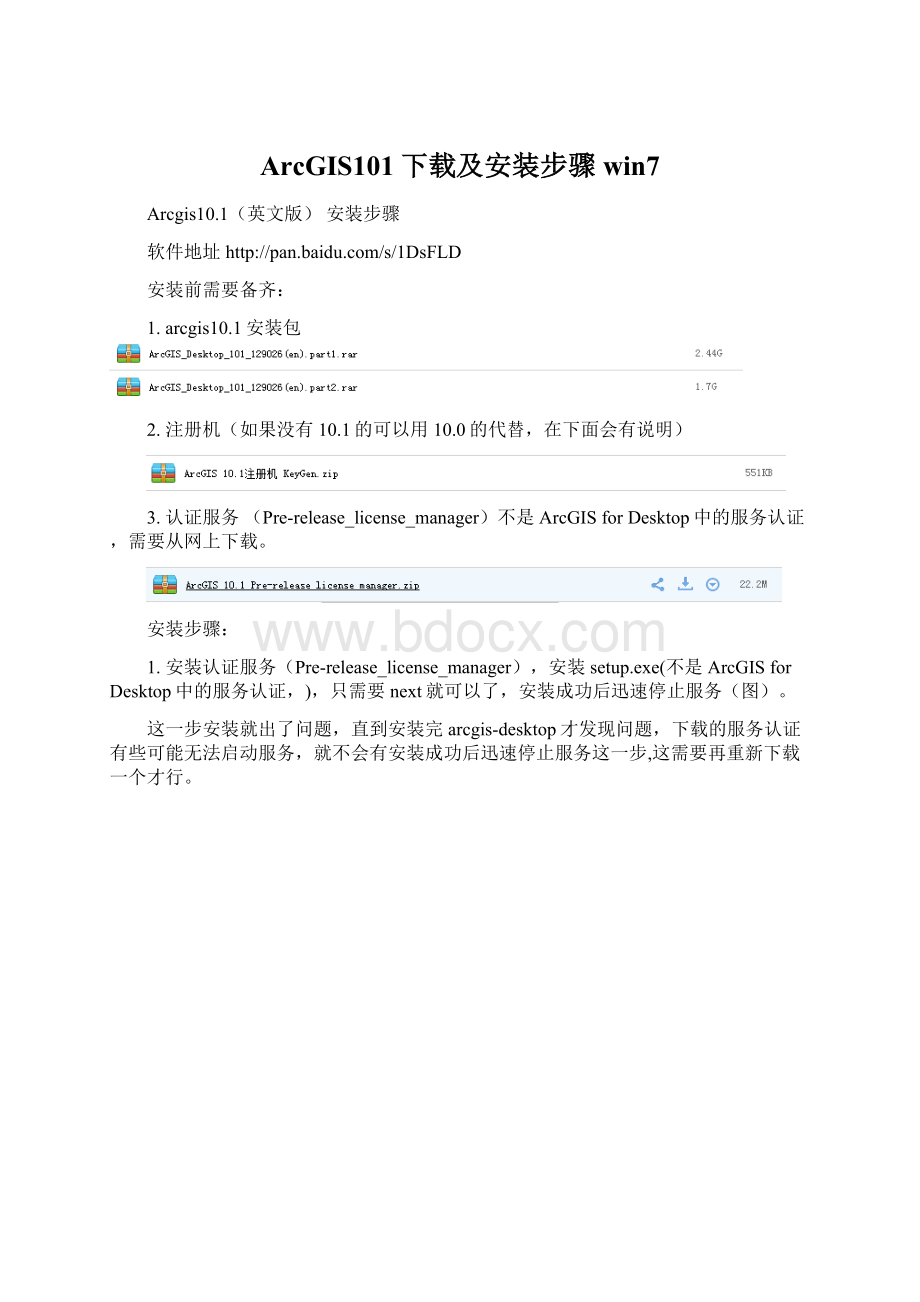
ArcGIS101下载及安装步骤win7
Arcgis10.1(英文版)安装步骤
软件地址
安装前需要备齐:
1.arcgis10.1安装包
2.注册机(如果没有10.1的可以用10.0的代替,在下面会有说明)
3.认证服务(Pre-release_license_manager)不是ArcGISforDesktop中的服务认证,需要从网上下载。
安装步骤:
1.安装认证服务(Pre-release_license_manager),安装setup.exe(不是ArcGISforDesktop中的服务认证,),只需要next就可以了,安装成功后迅速停止服务(图)。
这一步安装就出了问题,直到安装完arcgis-desktop才发现问题,下载的服务认证有些可能无法启动服务,就不会有安装成功后迅速停止服务这一步,这需要再重新下载一个才行。
2.安装ArcGISforDesktop
解压后,用虚拟光驱加载下载好的ArcGis10.0简体中文版镜像文件,确认自己电脑上有虚拟光驱软件,(使用任何一款虚拟光驱软件加载都可以,我这里使用的是“魔方”的虚拟光驱软件)双击打开:
安装中只需要next和OK就行了,里面什么也不用动,中间可以改变保存路径,比如可以安装到D盘之类的。
3.注册机生成注册码:
替换C:
\ProgramFiles(x86)\ArcGIS\License10.1\bin\service.txt(安装位置有改的话,就在其他盘)中的内容,将其中的用户名this_host改为自己的计算机名,如SOLAR-PC
4.打开开始菜单中的LicenseServerAdministrator,启动服务。
5.打开开始菜单中的ArcGISAdministrator: